Ako morate nakratko napustiti ured ili planirate otići na godišnji odmor, možda biste željeli obavijestiti ljude koji vam šalju e -poštu da ste odsutni. Ako imate Exchange račun, Outlook dolazi s ugrađenom funkcijom. Ako nemate Exchange račun, i dalje možete automatski odgovarati na e -poštu stvaranjem nekoliko pravila. Slijedite ove upute za postavljanje automatskih odgovora, bez obzira imate li Exchange račun ili ne.
Koraci
Metoda 1 od 4: Outlook 2010/2013

Korak 1. Uključite automatske odgovore
Odaberite mapu Exchange. Odaberite mapu iz svoje trgovine s porukama. Morate imati odabranu mapu Exchange da biste vidjeli opciju Automatski odgovori. Otvorite izbornik Automatski odgovori (izvan ureda). To možete pronaći tako da kliknete karticu Datoteka, a zatim odaberete karticu Informacije.

Korak 2. Konfigurirajte svoje odgovore
U izborniku Automatski odgovori potvrdite okvir s oznakom Slanje automatskih odgovora. Možete podesiti vrijeme dok je pomoćnik aktivan tako da označite okvir i postavite vrijeme i raspon datuma.

Korak 3. Napišite svoje odgovore
Za e -poštu poslanu s vašeg poslužitelja za razmjenu koristite karticu Unutar moje organizacije. Za odgovore na e -poruke primljene od bilo koga drugog, upotrijebite karticu Izvan moje organizacije. Kada budete zadovoljni svojim odgovorima, kliknite U redu.
Korak 4. Onemogućite automatske odgovore
Ako postavite vremenski raspon za svoje automatske odgovore, pomoćnik će se automatski prekinuti kada datumski raspon prođe. Ako niste postavili raspon, on će se nastaviti sve dok ne otvorite izbornik Automatski odgovori i odaberete "Ne šalji automatske odgovore".
Metoda 2 od 4: Outlook 2007

Korak 1. Uključite Office Assistant
Kliknite karticu Alati. Na izborniku Alati odaberite Pomoćnik izvan ureda. Potvrdite okvir s oznakom "Slanje automatskih odgovora iz ureda". Možete podesiti vrijeme dok je pomoćnik aktivan tako da označite okvir i postavite vrijeme i raspon datuma.

Korak 2. Napišite svoje odgovore
Za e -poštu poslanu s vašeg poslužitelja za razmjenu koristite karticu Unutar moje organizacije. Za odgovore na e -poruke primljene od bilo koga drugog, upotrijebite karticu Outside My Organization. Kada budete zadovoljni svojim odgovorima, kliknite U redu.

Korak 3. Onemogućite pomoćnika izvan ureda
Ako postavite vremenski raspon za svoje automatske odgovore, pomoćnik će se automatski prekinuti kada datumski raspon prođe. Ako niste postavili raspon, nastavit će se sve dok ne otvorite izbornik Automatski odgovori i odaberete "Ne šalji automatske odgovore izvan ureda".
Metoda 3 od 4: Outlook 2003

Korak 1. Uključite Office Assistant
Na izborniku Alati odaberite Pomoćnik izvan ureda. Potvrdite okvir s oznakom "Trenutno sam izvan ureda".

Korak 2. Napišite svoje odgovore
U okvir s oznakom "Automatski odgovor samo jednom svakom pošiljatelju sa sljedećim tekstom:" unesite odgovor s kojim želite odgovoriti.

Korak 3. Dodajte pravila
Asistentu možete dodati pravila, poput prosljeđivanja poruka od određenih pošiljatelja drugom primatelju. Pritisnite gumb Dodaj pravilo … da biste konfigurirali prilagođeno pravilo. Na primjer, mogli biste stvoriti pravilo koje će proslijediti poštu od određenog klijenta vašem suradniku kako se važne e -poruke ne bi propustile dok ste odsutni.

Korak 4. Onemogućite pomoćnika izvan ureda
Asistent izvan ureda nastavit će se sve dok ne otvorite izbornik Automatski odgovori i odaberete "Ne šalji automatske odgovore izvan ureda".
Metoda 4 od 4: Slanje automatskog odgovora bez Exchange računa

Korak 1. Izradite svoj predložak
Bez Exchange računa opcije automatskog odgovora nisu dostupne. Još je moguće postaviti automatizirani odgovor pomoću predloška i nekoliko pravila. Započnite stvaranjem nove e -pošte. Ovo će biti predložak za vaš automatski odgovor.
- Odaberite predmet koji jezgrovito objašnjava situaciju. Na primjer "Izvan ureda do". Također možete napisati riječi "automatski odgovor" u Predmet kako biste primatelja odmah obavijestili da je odgovor automatiziran.
- Napišite kratku poruku. U tijelu e -poruke napišite opću poruku koja se može primijeniti na svakoga tko je primi. Recite primatelju kako da vas kontaktira ili kome drugom da se obrati.

Korak 2. Spremite predložak
Nakon što ste zadovoljni s porukom, kliknite Spremi kao … Na padajućem izborniku "Spremi kao vrstu" odaberite Predložak programa Outlook. To će spremiti datoteku kao predložak koji se učitava u Outlook.

Korak 3. Stvorite pravila
Kako bi automatski odgovor ispravno funkcionirao, morat ćete definirati neka pravila za automatiziranje procesa. U sustavu Office 2003/2007 kliknite izbornik Alati i odaberite Pravila i upozorenja. U sustavu Office 2010/2013 kliknite karticu Datoteka, odaberite Informacije, a zatim kliknite Pravila i upozorenja. Ovo će otvoriti izbornik Pravila e-pošte.
- Pritisnite gumb Novo pravilo. Od vas će se tražiti da odaberete predložak. U odjeljku "Počni s praznog pravila" odaberite "Provjeri poruke kad stignu". Pritisnite Dalje.
- Odredite na koje će se poruke odgovoriti. Ako želite odgovoriti na svaku poruku koju primite u pristiglu poštu, označite okvir "gdje se moje ime nalazi u okviru Za". Možete ga suziti određivanjem posebnih poruka ili e -poruka s određenim riječima u temi ili tijelu. Nakon što odaberete, kliknite Dalje
- Učitajte predložak. Odaberite okvir "odgovori pomoću određenog predloška" u sljedećem prozoru da biste učitali poruku koju ste ranije stvorili. Kliknite vezu u opisu okvira za "određeni predložak". Ovo će otvoriti dijaloški okvir s pitanjem gdje tražiti predloške. Odaberite "Korisnički predlošci u datotečnom sustavu". Otvorite poruku koju ste ranije stvorili.
- Postavite svoje iznimke. Nakon što se predložak učita, možete definirati slučajeve kada ne želite da se odgovor šalje, na primjer određenom primatelju ili za određene vrste poruka. Nakon što odaberete, kliknite Dalje.
- Imenujte svoje pravilo. Prije nego što završite, morat ćete postaviti naziv za pravilo. Korisniku je nešto što se lako pamti, tako da pravilo možete brzo onemogućiti u budućnosti. Označite okvir "Uključi ovo pravilo" da biste aktivirali pravilo, a zatim kliknite Završi.

Korak 4. Onemogućite pravilo
Kad se vratite u ured, pravilo možete onemogućiti ponovnim otvaranjem izbornika Pravila i upozorenja. Odaberite pravilo Out of Office koje ste stvorili s popisa aktivnih pravila, a zatim kliknite gumb Izbriši.
Video - Korištenjem ove usluge neki se podaci mogu podijeliti s YouTubeom
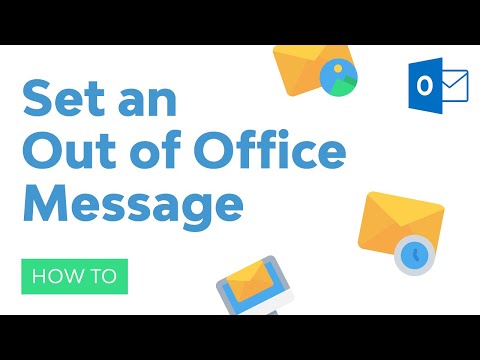
Savjeti
- Organizacija se obično definira kao vaša tvrtka i uključuje ljude koji imaju račun poslužitelja Exchange na vašem sustavu e-pošte.
- Izbornik Alati pojavit će se u glavnom prozoru programa Outlook. Glavni prozor je isti prozor koji se pojavi pri pokretanju Outlooka i uključuje izbornike Datoteka, Uređivanje, Prikaz, Idi, Alati, Radnje i Pomoć. U prozorima ne postoji izbornik Alati u kojem stvarate ili pregledavate stavke poput poruka e-pošte, kontakata ili zadataka.
- Kad je potvrđen okvir Automatski odgovor osobama izvan moje organizacije, kartica Izvan moje organizacije prikazuje (Uključeno) pored naziva kartice.
- Kontakt mora postojati u mapi Kontakti Exchange Server poslužitelja. Ako kontakt postoji samo u mapi koja je dio datoteke osobnih mapa (.pst), poruka s automatskim odgovorom neće biti poslana.







